我们要在电脑中视频或者拍照的时候,都是需要用到摄像头的,有时候摄像头没开启就需要自己手动开启,但是很多 win7笔记本系统 用户并不知道电脑摄像头怎么开启吧,带着此问题,
我们要在电脑中视频或者拍照的时候,都是需要用到摄像头的,有时候摄像头没开启就需要自己手动开启,但是很多win7笔记本系统用户并不知道电脑摄像头怎么开启吧,带着此问题,本教程这就给大家详细介绍一下打开笔记本win7系统摄像头的详细方法供大家参考吧。
方法如下:
1、点击计算机右键菜单中的管理。
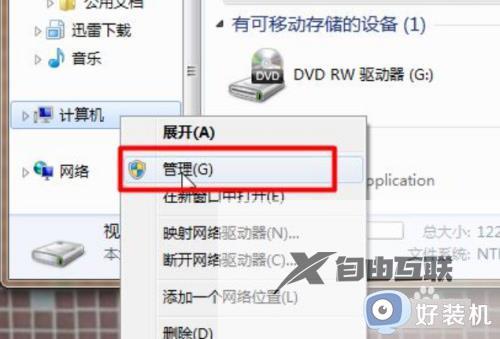
2、点击‘设备管理器’。
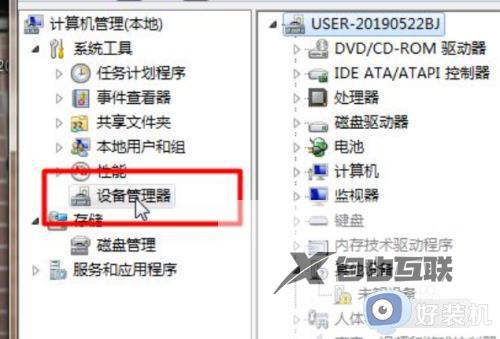
3、点击图像设备。
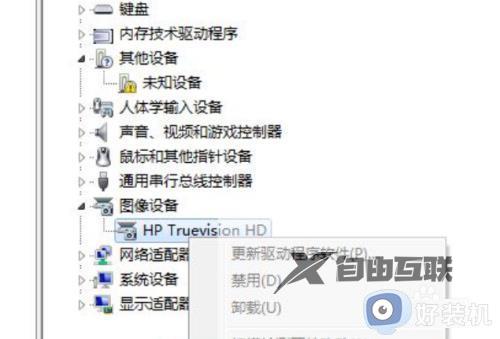
4、点击属性选项。
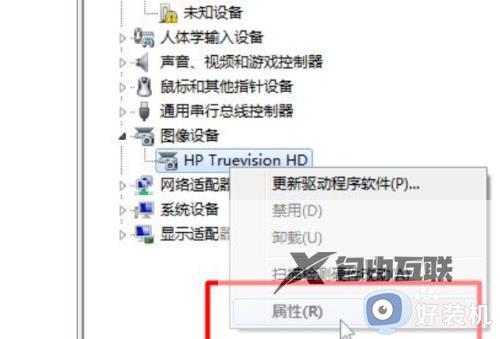
5、点击驱动程序。
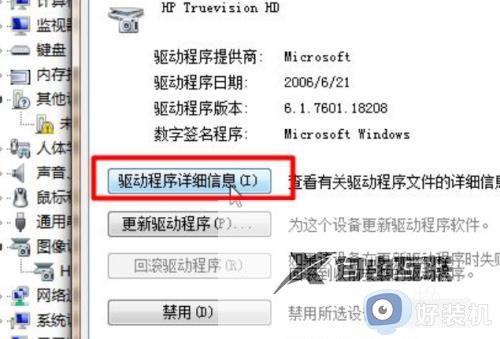
6、点击以下的路径。
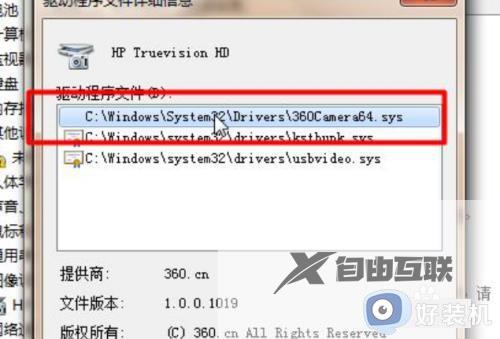
7、然后,在电脑中可以看到摄像头。
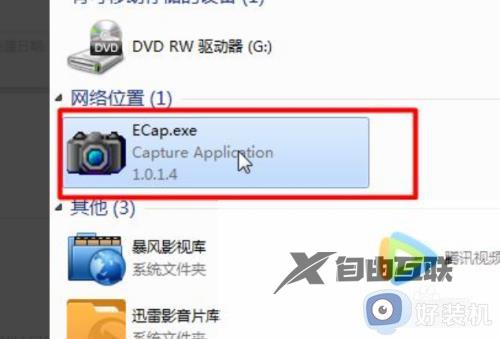
8、最后,即可看到win7电脑摄像头打开完成。
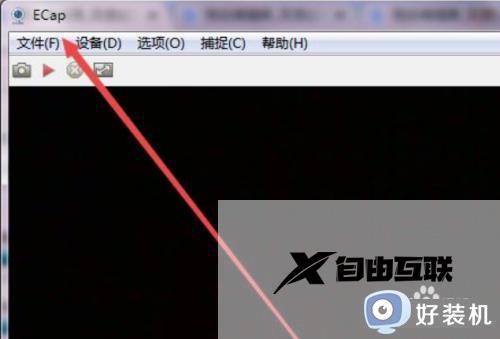
关于如何打开笔记本摄像头win7的详细内容就给大家介绍到这里了,有需要的用户们可以参考上述方法步骤来打开就可以了。
